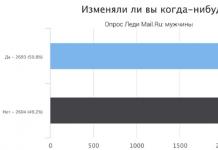Įkrovos įkroviklio atrakinimas „Android“ įrenginyje yra pirmas žingsnis norint įsišaknyti ir paleisti ROM. Ir, priešingai populiariam įsitikinimui, jį iš tikrųjų palaiko daugelis telefonų. Ką reikia padaryti norint oficialiai atrakinti įkrovos tvarkyklę savo telefone?
Ne kiekvienas telefonas leis tai padaryti.
Visi telefonai pasaulyje skirstomi į du tipus: tuos, kurie leidžia atrakinti įkrovos tvarkyklę, ir tuos, kurie to nedaro.
Ar galite atrakinti įkrovos įkroviklį, priklauso nuo telefono gamintojo, modelio ir net operatoriaus. Visus „Nexus“ telefonus galima atrakinti nuo gimimo, o daugelyje „Motorola“ ir „HTC“ telefonų įkrovos įkroviklį galite atrakinti naudodami metodą, panašų į „Nexus“.
Tačiau yra telefonų, taip pat kai kurių operatorių, kurie neleidžia oficialiai atrakinti įkrovos tvarkyklės, vadinasi, teks palaukti, kol kūrėjai patikrins saugos pažeidžiamumą. Jei turite tokį telefoną, šis vadovas, deja, jums nepadės.
Lengviausias būdas sužinoti, kuriai iš šių kategorijų jūsų telefonas priklauso, yra rasti informacijos apie jį XDA kūrėjų svetainėje. Jei turite HTC arba Motorola, taip pat galite pažiūrėti, kaip jį atrakinti HTC arba Motorola svetainėje. Jei jis nepalaiko atrakinimo, turėsite naudoti neoficialius atrakinimo arba įsišaknijimo metodus – juos dažniausiai galima rasti XDA kūrėjų forumuose.
Jei jūsų telefonas palaiko daugiau oficialių atrakinimo kelių, skaitykite toliau.
0 veiksmas: sukurkite atsargines visų vertingų dalykų atsargines kopijas
Prieš pradedant, svarbu žinoti, kad šis procesas ištrins visus duomenis. Taigi, jei turite nuotrauką ar kitų vertingų failų, išsaugokite juos savo kompiuteryje. Be to, jei norite išsaugoti programos nustatymus, naudokite nustatymų eksportavimo funkcijas, kad išsaugotumėte juos atsarginėse kopijose ir perkelkite šiuos failus į savo kompiuterį.
Štai dar vienas mano patarimas: jei esu tikras, kad išjungsiu telefoną, atrakinsiu įkrovos tvarkyklę kuo greičiau po to, kai jį nusipirksiu. Tada jums nereikės gaišti laiko nustatant nustatymus, kad per kelias dienas viską ištrintumėte ir vėl nustatytumėte. Taigi, jei mėgstate gilintis į „Android“ nustatymus ir ketinate išjungti savo telefoną, geriausia jį atrakinti iš karto, prieš pradėdami dirbti su nustatymais.
Kai padarysite visas reikalingas atsargines kopijas, galite tęsti
1 veiksmas: įdiekiteAndroid SDK ir telefono tvarkyklės
Jums reikės dviejų dalykų: „Android Debug Bridge“ – kompiuterio komandinės eilutės įrankio, leidžiančio susieti kompiuterį su telefonu, ir telefono USB tvarkyklių. Net jei juos įdiegėte anksčiau, įdiekite naujausias versijas.
- Atidarykite „Android“ SDK atsisiuntimo puslapį ir slinkite žemyn iki skilties „Tik SDK įrankiai“. Atsisiųskite savo platformos ZIP archyvą ir ištraukite jį ten, kur norite išsaugoti ADB failus.
- Paleiskite SDK tvarkyklę ir atžymėkite viską, išskyrus „Android SDK platformos įrankius“. Jei turite „Nexus“ telefoną, taip pat galite pažymėti „Google USB tvarkyklė“, kad atsisiųstumėte tvarkykles iš „Google“.
- Baigę diegti, uždarykite SDK tvarkyklę.
- Įdiekite savo telefono USB tvarkykles. Juos galite rasti telefono gamintojo svetainėje (pavyzdžiui, Motorola arba HTC). Jei turite „Nexus“, galite įdiegti „Google“ tvarkykles, kurias atsisiuntėte atlikdami 2 veiksmą.
- Jei kompiuteris sako, kad jį reikia paleisti iš naujo, paleiskite jį iš naujo.
Įjunkite telefoną ir USB kabeliu prijunkite jį prie kompiuterio. „Android SDK“ aplanke atidarykite aplanką „Platform-tools“, laikykite nuspaudę „Shift“ ir dešiniuoju pelės mygtuku spustelėkite tuščią vietą. Pasirinkite „Atidaryti komandų langą“ ir įveskite šią komandą:
Jei rodomas serijos numeris, jūsų įrenginys atpažįstamas ir galite tęsti procedūrą. Jei ne, įsitikinkite, kad tiksliai atlikote aukščiau nurodytus veiksmus.
2 veiksmas: įgalinkite derinimąUSB
Tada turite įjungti kai kurias telefono funkcijas. Atidarykite programų stalčių, bakstelėkite nustatymus, tada – „Apie telefoną“. Slinkite žemyn ir septynis kartus bakstelėkite „Sukurti numerį“. Pamatysite pranešimą, kad tapote kūrėju.
Grįžkite į pagrindinį nustatymų puslapį ir pamatysite naują elementą - „Kūrėjams“. Atidarykite jį ir aktyvuokite „OEM Unlock“, jei jis yra (jei jo nėra, tai gerai – jo reikia tik kai kuriuose telefonuose).
Po to prijunkite telefoną prie kompiuterio. Telefone turėtų pasirodyti iššokantis langas „Leisti USB derinimą?“. Pažymėkite „Visada leisti šiame kompiuteryje“ ir spustelėkite Gerai.
3 veiksmas: gaukite atrakinimo raktą (telefonams, išskyrusNexus)
Jei turite „Nexus“, galite praleisti šį veiksmą. Kitų įrenginių savininkams vis tiek gali tekti šiek tiek padirbėti.
Eikite į savo telefono gamintojo įkrovos tvarkyklės atrakinimo puslapį, pasirinkite įrenginį (jei reikia) ir prisijunkite arba susikurkite paskyrą.
Kiti veiksmai šiek tiek skiriasi priklausomai nuo jūsų telefono, tačiau gamintojo svetainėje turėtų būti instrukcijos, ką daryti toliau. Ir apskritai turite atlikti šiuos veiksmus: Pirma, išjunkite telefoną ir įjunkite jį greitojo įkrovimo režimu. Skirtinguose telefonuose tai daroma šiek tiek skirtingai, tačiau daugumoje šiuolaikinių įrenginių tiesiog 10 sekundžių palaikykite nuspaudę maitinimo ir garsumo mažinimo mygtukus. Atleiskite mygtukus ir telefonas įsijungs į Fastboot režimą (HTC savininkai pirmiausia turi pasirinkti "Fastboot" su garsumo mažinimo mygtuku ir paspausti maitinimo mygtuką, kad patvirtintumėte pasirinkimą). Daugiau informacijos apie šį procesą tikriausiai rasite ieškodami „Google“, ką ir rekomenduojama padaryti prieš tęsiant.
Prijunkite telefoną prie kompiuterio USB kabeliu. Telefonas parodys, kad įrenginys prijungtas. Kompiuteryje atidarykite aplanką Platform-tools, esantį aplanke Android SDK, ir laikydami nuspaudę klavišą Shift dešiniuoju pelės mygtuku spustelėkite tuščią vietą. Pasirinkite „Atidaryti komandų langą“ ir naudokite atsidariusį komandų langą, kad gautumėte atrakinimo raktą pagal telefono gamintojo instrukcijas (pavyzdžiui, „Motorola“ telefonams tai yra „fastboot oem get_unlock_data“, HTC – „fastboot oem get_identifier_token“).
Komandos langas grąžins žetoną kaip labai ilgą simbolių eilutę. Pasirinkite jį, nukopijuokite ir įklijuokite į atitinkamą laukelį gamintojo svetainėje (be tarpų, tai svarbu!) ir pateikite paraišką. Jei jūsų įrenginį galima atrakinti, gausite el. laišką su raktu arba failu, kurį naudosite kitame veiksme.
Jei įrenginio atrakinti nepavyks, gausite atitinkamą pranešimą. Jei norite gauti root prieigą arba atminti ROM, naudokite neoficialius metodus – juos galite rasti šaltiniuose, pvz., XDA Developers.
4 veiksmas: atrakinkite telefoną
Dabar viskas paruošta atrakinti. Jei telefonas vis dar veikia Fastboot režimu, paleiskite toliau pateiktą komandą. Jei ne, išjunkite telefoną ir 10 sekundžių palaikykite nuspaudę maitinimo ir garsumo mažinimo mygtukus. Atleiskite ir telefonas įsijungs į „Fastboot“ režimą (HTC savininkai pirmiausia turi pasirinkti „Fastboot“ naudodami garsumo mažinimo mygtuką ir paspausti maitinimo mygtuką, kad patvirtintumėte pasirinkimą). Kompiuteryje atidarykite aplanką Platform-tools, esantį aplanke Android SDK, ir laikydami nuspaudę klavišą Shift dešiniuoju pelės mygtuku spustelėkite tuščią vietą. Pasirinkite „Atidaryti komandų langą“.
Norėdami atrakinti įrenginį, turite įvesti vieną paprastą komandą. Daugumai „Nexus“ komanda bus tokia:
„fastboot oem“ atrakinimas
Jei turite naujesnį „Nexus“, pvz., 5X arba 6P, komanda bus šiek tiek kitokia:
„fastboot“ mirksi atrakinimas
Jei neturite „Nexus“, įrenginio gamintojas nurodys, kurią komandą įvesti. Pavyzdžiui, „Motorola“ įrenginiuose turite įvesti „fastboot oem unlock“ UNIQUE_KEY naudodami unikalų raktą iš gauto el. laiško. Jei naudojate HTC įrenginius, įveskite fastboot oem unlocktoken Unlock_code.bin naudodami Unlock_code.bin failą, kurį gavote iš HTC.
Paleidus komandą, telefonas gali paklausti, ar tikrai norite atrakinti. Patvirtinkite garsumo mygtuku.
Baigę naudokite ekrano meniu, kad iš naujo paleistumėte telefoną (arba paleiskite greito paleidimo iš naujo komandą iš kompiuterio). Jei viskas bus padaryta teisingai, atsisiuntimo pradžioje pamatysite pranešimą, kad įkrovos įkroviklis atrakintas, o „Android“ turėtų paleisti per kelias sekundes. Svarbu leisti „Android“ paleisti prieš darant ką nors kita, pvz., paleidžiant tinkintą atkūrimą.
Sveikiname, atrakinote telefoną! Iš pirmo žvilgsnio didelio skirtumo nepastebėsite, tačiau atrakinę įkrovos įkroviklį gausite root prieigą ir pasirinktinį atkūrimo mirksėjimą.
Jei esate įsitikinę, kad naudojate „Android“ operacinę sistemą ir MIUI programinę įrangą, greičiausiai žinote, kad jums reikia atrakinto „Xiaomi“ įkrovos įkroviklio. Tai suteikia daug privalumų išmaniuosiuose telefonuose, pavyzdžiui:
- Žymus darbo su įrenginiu supaprastinimas - galite įdiegti bet kokius scenarijus, modulius ir programinę-aparatinę įrangą.
- Galimybė įdiegti neoficialų atkūrimą išmaniajame telefone.
- Greita ir be vargo prieiga prie atrakintos programėlės, kuri leidžia pritaikyti programėlę sau.
Prieš atsisiųsdami tinkintą programinę-aparatinę įrangą į savo „Xiaomi“, pirmiausia įsitikinkite, kad įkrovos įkroviklis atrakintas. Šiame straipsnyje atsakysime į klausimą "Kaip atrakinti įkrovos tvarkyklę" ir kam to reikia.

- Patikrinkite telefonu: Nustatymai – Apie įrenginį- kelis kartus bakstelėkite meniu elementą „Branduolys“ – programinės įrangos versija. Eilėje greito paleidimo užrakto būsena bus parašyta įkrovos įkrovos būsena.
- Per asmeninį kompiuterį, kuriame veikia „Windows“ OS: pirma, telefonas turi paleisti greitojo įkrovos režimu (maitinimo klavišas + garsumo mažinimo klavišas) - norėdami tai padaryti, prijunkite savo įtaisą prie kompiuterio - paspauskite Win + R kompiuteryje - įveskite cmd- komandinės eilutės laukelyje parašykite "adb"– paspauskite Enter – įveskite „Fastboot OEM įrenginio informacija“. Ekrane bus rodoma informacija apie įkrovos įkrovos tikrinimo būseną.
- Per asmeninį kompiuterį Linux, Ubuntu: rašykite terminale adb- tada apt-get install android-tools-adb android-tools-fastboot- paleiskite greitą paleidimą išmaniajame telefone (maitinimo ir garsumo mažinimo mygtukas). Lauke "sudo greito paleidimo įrenginiai" lauke pasirodys jūsų įrenginio numeris „Sudo fastboot oem įrenginio informacija“- įkrovos įkrovos būsena. Jei matote užrašą laukia prietaiso, tada pabandykite dar kartą atlikti operaciją kaip administratorius.
Padovanok dovanas
Leidimų gavimas
Norėdami atrakinti MIUI įkrovos įkroviklį, turite gauti šio atrakinimo leidimą. Norėdami tai padaryti, eikite į en.miui.com/unlock ir spustelėkite mygtuką ekrano viduryje. Tada vykdykite instrukcijas:
- Prisijunkite prie savo paskyros.
- Kartais galite būti nukreipti į atrakinimo programos atsisiuntimo puslapį, o kartais svetainėje reikės užpildyti atrakinimo formą anglų kalba.
- Padėkite paukštį, patvirtinkite pasirinkimą.
- Į atitinkamą lauką įveskite patvirtinimo kodą iš SMS ir spustelėkite Kitas.

Pamatysite pranešimą, kad paraiška sėkmingai pateikta. Tikėkitės atsakymo SMS žinute arba (geriausia) reguliariai stebėkite programos būseną adresu miui.com/unlock/apply.php. Šis metodas yra oficialus, tačiau kartais „Xiaomi“ turi tam tikrų problemų – tokiu atveju tiesiog iš naujo įdiekite tvarkykles ir vėl atrakinkite įkrovos tvarkyklę.
Atrakinimo procesas
Tarkime, kad gavote oficialų kūrėjo leidimą, dabar belieka atsakyti į pagrindinį klausimą: kaip atrakinti įkrovos įkroviklį.

- Jei proceso pabaigoje norite nedelsiant įdiegti pasirinktinę programinę-aparatinę įrangą, nedelsdami atsisiųskite ją ir išsaugokite archyvą savo išmaniajame telefone.
- Turite atsisiųsti įkrovos tvarkyklės atrakinimo įrankį.
- Išjunkite telefoną, tada laikykite nuspaudę įrenginio įjungimo / išjungimo mygtuką ir sumažinkite garsumą.
- Prijunkite išmanųjį telefoną prie kompiuterio per USB.
- Atidarykite „MiFlash Unlock“, sutikite su taisyklėmis spustelėdami varnelę ir sutikdami su sąlygomis.
- Įveskite savo asmeninį Mi ID (ne telefono numerį!) ir slaptažodį. Prisijungti.
- Palaukite, kol programa aptiks įrenginį, ir spustelėkite „Atblokuoti“.
- Atlikta, atrakinote „Xiaomi“ įkrovos įkroviklį ir galite įdiegti bet kokią programinę-aparatinę įrangą.

Populiariausi klausimai apie atrakinimą
- Ar mano duomenys bus ištrinti? Ne, jie liks ten, kur yra.
- Jei turiu naują „Xiaomi“ išmanųjį telefoną, kaip jį atrakinti? – Palaukite mėnesį po to, kai senasis telefonas bus atrakintas. Prisijunkite prie Mi Unlock programos naudodami savo vartotojo vardą ir slaptažodį ir atrakinkite. Jums nereikia pateikti paraiškos – iš patvirtintos paskyros galite blokuoti kas mėnesį iš vieno įrenginio.
- Kiek laiko užtrunka atrakinti? – Dažnai „Xiaomi“ serveriai paraišką patvirtina apie 10 dienų, o vėliau dar 10 dienų duomenys bus sinchronizuojami. Svarbiausia yra laikytis pagrindinių sąlygų, tokių kaip: telefono sinchronizavimas su „Mi“ paskyra ir „Mi Cloud“, jame turi būti įdiegta kūrėjo programinė įranga (kas savaitę).
- Kai jį atrakinu, gaunu pranešimą, kad "Paieškos įrenginys" ir "Pirštų atspaudų skaitytuvas" nebus pasiekiamas. Kodėl programa užblokavo šias funkcijas? Nesijaudinkite, tai tik vertimo išlaidos. Funkcijos veiks, tik būkite šiek tiek mažiau saugūs, nes bus išjungta standartinė apsauga įkrovos tvarkyklėje.
- Kaip užrakinti įkrovos tvarkyklę atgal? - Atsisiųskite „Mi Flash“ programą ir pažymėkite įtaisą naudodami oficialią MIUI programinę-aparatinę įrangą "išvalykite viską ir užrakinkite".
- Ar jums reikia SIM kortelės? – Ne, įkrovos įkroviklį galite atrakinti ir be jo.
- Kokiam laikotarpiui išduodamas leidimas atrakinti? - Per amžių amžius.
išvadas
Tie vartotojai, kurie ilgą laiką negalėjo įdiegti tinkintos programinės įrangos savo užrakintoje programėlėje, dabar gali lengviau atsikvėpti – Xiaomi atrakinimo įkrovos įkroviklį dabar padaryti lengva. Šis atrakinimo būdas tinka visiems Xiaomi išmaniesiems telefonams.
Kas yra įkrovos įkroviklis, jo atrakinimas ir kodėl man jo reikia?
Kiekvienas Android telefonas turi įkrovos įkroviklį, kuris nurodo operacinės sistemos branduoliui įkelti normaliai. Kiekvienas įrenginys turi savo įkrovos tvarkyklės versiją. Įkrovos įkroviklis paprastai yra užrakintas „Android“ įrenginiuose, nes gamintojai nori, kad naudotumėte „Android“ versijas, specialiai sukurtas jų aparatūrai.
Jei norite įdiegti modifikuotą OS versiją (Custom ROM), turite atrakinti įkrovos įkroviklį. Kalbant paprasto žmogaus kalba: atrakinę įkrovos tvarkyklę galėsite įdiegti modifikuotą programinę-aparatinę įrangą su įvairiomis „gėrybėmis“ „Android“ telefone.
Pradėkime nuo visame pasaulyje žinomo HTC prekės ženklo. 90% atvejų šis metodas veikia, likusieji 10% bus skirti programinės įrangos problemoms, kinų meistrų padirbinėjimui, taip pat modeliams, kuriuose nėra vaizdinės įkrovos įkrovos dalies, apskritai, žinoma, taip yra, bet paslėpta nuo akių.
Pirmas žingsnis , registracija http://htcdev.com/ . Atsisiųskite ADB tvarkykles iš mūsų svetainės, HTC Sync programą iš oficialios svetainės http://www.htc.com/ua joje bus visos reikalingos jūsų įrenginiui tvarkyklės. Jums taip pat gali prireikti Java http://www.oracle.com/technetwork/java/javase/downloads/jdk8-downloads-2133151.html
antras žingsnis , sukurkite aplanką C disko šaknyje ir suteikite jam pavadinimą Android. Išpakuokite į šį aplanką: adb.exe, AdbWinApi.dll, fastboot.exe. HTC Sync galima pašalinti arba išjungti sistemoje, kad ji netrukdytų jungiant įrenginį prie kompiuterio.

Trečias žingsnis , perjunkite telefoną į įkrovos įkrovos režimą (bootloader). Pirmas variantas, jei telefone yra išimama baterija, išimkite bateriją, įdėkite ją, laikykite nuspaudę garsumo reguliatorių (-) ir įjunkite. Laikykite, kol telefonas vėl įsijungs į pirmiau minėtą įkrovos įkrovos būseną. Tai atrodo taip.

Antras variantas , labiau pažengusiems vartotojams telefonas įjungtas, yra leidimas funkcijai „usb debugging enabled“, dirbame per komandinę eilutę Pradėti -> Vykdyti ir įveskite programos pavadinimą cmd.exe. Atsiras langas

Įvedę komandą CD C:\Android, paspauskite Enter, gauname atsakymą C:\Android>. Tada įveskite adb įrenginių komandą, atsakymas turėtų būti toks:
Prietaisų, prijungtų prie HC413MW00787 įrenginio, sąrašas

Įvedama komanda patikrinti ryšį su kompiuteriu, jei nustatytas serijos numeris, tada viskas gerai, ir toliau. Jei ne, patikriname "USB derinimas leidžiamas" ir taip pat ar ADB tvarkyklės yra įdiegtos. Ši komanda įjungia telefoną į mums reikalingą režimą: adb reboot-bootloader paspauskite Enter,

Dabar atkreipiame dėmesį į telefoną, jis turėtų būti kaip pirmame paveikslėlyje.
Pereikime prie atrakinimo, viskas vyksta naudojant konsolę, būtinas svetainės https://www.htcdev.com/ komandas ir taip pat jūsų el. paštą, kuris buvo naudojamas registracijos metu.
Telefonas prijungtas, veikia įkrovos režimu. Einame į svetainę, atliekame šiuos veiksmus:



Jei jūsų modelio sąraše nėra, pasirinkite tai, kas yra apibrėžiama, kitaip mes ieškome savo. Pavyzdžiui, aš visada renkuosi šį elementą, nepaisant to, ar jis veikia. Paspaudę žalią mygtuką su tęsiniu, gauname tai:


Dedame du „paukščius“ ir spustelėkite mygtuką „Eiti, kad atrakintumėte instrukcijas“.

Šiame lange yra paruošimo instrukcijos, ji yra anglų kalba, mes ją praleidžiame. Slinkite puslapiu žemyn ir pereikite prie penkto veiksmo. Toliau pateikiamas instrukcijų tęsinys. Slenkant į patį apačią:

Šiame tuščiame lange įterpsime gautą informaciją atrakinti.
Norėdami tai padaryti, grįžkite į konsolę ir įveskite komandą fastboot oem get_identifier_token paspauskite enter
Išvestyje gauname:

Tai, kas pažymėta raudonai, turi būti pasirinkta, nukopijuota ir įklijuota į tuščią langą aukščiau esančiame paveikslėlyje. Spustelėkite mygtuką Pateikti. Kaip nukopijuoti ir įklijuoti? Paspaudę dešinį pelės mygtuką, gauname meniu, kuriame pasirenkame žymėti, pasirenkame mums reikalingą sritį. Paspauskite ENTER. Norėdami nukopijuoti norimas reikšmes, konsolėje naudojamas enter
Tikriausiai pakartotinai, peržiūrėdami forumą, matėte daugybę tinkintų programinės įrangos, galbūt anksčiau ją įdiegėte išmaniuosiuose telefonuose. Kai kuriuose įrenginiuose galite įdiegti naują programinę įrangą be jokių problemų, tačiau kartais kyla sunkumų su kitais. Pavyzdžiui, kai kuriuose „Xiaomi“ išmaniuosiuose telefonuose su užrakintu „Bootloader“ negalėsite įdiegti pasirinktinės programinės įrangos. Forumas dažnai klausia, kaip atrakinti „xiaomi redmi note 3“ įkrovos įkroviklį, kad būtų galima įdiegti neoficialią programinę įrangą. Šiame įrenginyje, kaip ir „Note Pro“, „Redmi 3s“ ir kai kuriuose kituose įrenginiuose (išleistas nuo 2015 m. lapkričio mėn.), gamintojas užrakina įkrovos įkroviklį, todėl norint visiškai valdyti išmanųjį telefoną, pirmiausia reikia atrakinti „Bootloader“.
Jei esate pasitikintis „Android“ naudotoju, tuomet tikrai žinote, kad atrakinta „Bootloader“ suteikia vartotojui daug privalumų:
- Galimybė įdiegti pasirinktinį atkūrimą.
- Modifikuotas atkūrimas labai palengvina darbą su įrenginiu. Jo dėka tampa įmanoma įdiegti bet kokią programinę-aparatinę įrangą ir papildomus scenarijus.
- Atidarę įkrovos įkroviklį, galite lengvai įdėti pagrindines teises (supervartotoją). Jie reikalingi darbui su sistemos failais. Root teisių pagalba galite pritaikyti įrenginį sau: pašalinti nereikalingas standartines programas, išvalyti išmanųjį telefoną nuo skelbimų, perlaikyti procesorių, padidinti autonomiją ir kt.
Tarkime, kad nuspręsite įdiegti pakeistą programinę-aparatinę įrangą. Pirmiausia turite patikrinti įkrovos įkrovos būseną.
Kaip sužinoti, ar įkrovos programa užrakinta
Yra keletas būdų, kaip sužinoti šią informaciją. Pradėsime paprastai.
1 būdas – per išmanųjį telefoną
Šis patikrinimas aktualus „Redmi 3“ ir „Redmi Note 3“, tačiau gali būti, kad jis veiks ir jūsų modelyje.
- Einame į įrenginio sistemos nustatymus;
- Pasirinkite žemiausią elementą „Apie įrenginį“;
- Eilutėje „Branduolys“ greitai paspauskite kelis kartus;
- Pasirodžiusiame meniu eikite į pirmąjį elementą „Programinės įrangos versija“.
- Randame eilutę „fastboot lock state“, kurioje nurodoma įkrovos įkrovos būsena: užrakinti – užrakinta, atrakinti – atrakinta.
2 būdas – per kompiuterį
Jei turite Windows
Paleiskite įrenginį greito paleidimo režimu. Vienu metu paspauskite maitinimo mygtuką ir apatinį garsumo klavišą. Išmanųjį telefoną per USB prijungiame prie kompiuterio. Kompiuteryje laikykite nuspaudę Win + R klavišus, atsidarys įvesties laukas. Įveskite komandą „cmd“, kad atidarytumėte komandų eilutę. Komandinėje eilutėje parašykite komandą "adb", paspauskite Enter. Sužinokite informaciją apie įkrovos tvarkyklę. Renkame komandą:
„fastboot oem“ įrenginio informacija
Jei įkrovos programa atrakinta, ekrane bus rodoma: Įrenginys atrakintas: tiesa .
Priešingu atveju vertė bus klaidinga.
skirtas Linux
Tinka Linux tipo OS (ubuntu/debian).
- Terminale rašome adb - sudo apt-get install android-tools-adb android-tools-fastboot
- Įjunkite greitą paleidimą išmaniajame telefone (maitinimo mygtukas ir garsumo mažinimo mygtukas)
- sudo fastboot įrenginiuose, turėtų pasirodyti numeris – tai jūsų įrenginys
- sudo fastboot oem įrenginio informacija turėtų rodyti įkrovos įkroviklio būseną
Jei matote pranešimą< waiting for device >, tada administratoriaus komanda neįvykdė.
Atrakinkite žingsnis po žingsnio
Būtinai sukurkite reikiamos informacijos atsarginę kopiją. Po atrakinimo visa informacija gali būti ištrinta!
Gauti leidimą
Norėdami atrakinti Bootloader, turite gauti gamintojo leidimą. Norėdami tai padaryti, einame į en.miui.com/unlock , paspauskite vienintelį ten esantį mygtuką. Ši nuoroda atvers anglišką svetainės versiją, jei kinų kalba – pažiūrėkite į ekrano kopijas. Vykdome tolesnius nurodymus:
- „Xiaomi redmi bootloader“ atrakinimas prasideda nuo paskyros autorizacijos. Įveskite savo el. pašto adresą, slaptažodį ir prisijunkite.

- Taip atsitinka, kad kai kurie vartotojai iš karto patenka į atrakinimo programos atsisiuntimo puslapį, o kitiems reikia užpildyti kitą formą:
- Įveskite visą savo vardą arba tiesiog savo vardą;
- Pasirinkite šalį;
- Nurodykite telefono numerį
- Atblokavimo priežastis.

Duomenys turi būti įvedami anglų kalba, jei atidaroma angliška versija, jei kinų kalba, tada viskas yra kinų kalba, turėtumėte naudoti vertėją. Lauke „Priežastis“ galite įvesti: „Noriu įdiegti programinę-aparatinę įrangą su rusų kalba savo xiaomi mi4 išmaniajame telefone“. Nurodykite savo telefono modelį.
- Pažymėkite varnelę, sutikite su sąlygomis, patvirtinkite.
- Į jūsų mobilųjį telefoną bus išsiųsta SMS žinutė su patvirtinimo kodu, kurį turėsite įvesti teksto įvesties laukelyje, tada spustelėkite „Kitas“.

Paskutiniame etape pamatysite pranešimą apie sėkmingai pateiktą paraišką. Apdorojimo laikas gali būti trys dienos arba daugiau nei savaitė. Rekomenduojama patikrinti programos būseną svetainėje, nes ne visi gauna SMS pranešimą.

Informuojame, kad metodas yra oficialus, tačiau kai kuriuose įrenginiuose atrakinant gali kilti nedidelių problemų. Dažnai problema išsprendžiama iš naujo įdiegus tvarkykles.
Atliekame atrakinimą
Norint atrakinti, turi būti įdiegta oficiali savaitinė (kūrėjo) programinė įranga – Kinijos kūrėjo versija.
„Xiaomi redmi 3 pro“ ir „Xiaomi Mi5“ galite naudoti pasaulinę programinės įrangos versiją – „Global Developer Version“.
„Mi4c“ ir „Mi Note Pro“ išmanieji telefonai jau turi neužrakintą įkrovos tvarkyklę, kuri bus užrakinta atnaujinant į naujas „miui“ versijas. Todėl specialiai įdiegiame „China Developer Version“ (išleista tik po 2016 m. balandžio mėn.), kad užblokuotume ir atrakintume ją naudodami oficialų metodą.
Visos šios programinės įrangos yra oficialios, jas įdiegti nereikia atrakinti ir kitų gudrybių.
Tarkime, kad laukėme leidimo atrakinti įkrovos įkroviklį, dabar pradedame procesą:
- Jei atrakinę norite iš karto įdiegti neoficialią programinę-aparatinę įrangą, atsisiųskite ją iš anksto ir įdėkite į įrenginio atmintį.
- Atsisiųskite „Mi Flash Unlock“, tai yra atrakinimo programa. Mes įrenginyje „Xiaomi Redmi Note 3 Pro“ pirmą kartą atrakiname įkrovos įkroviklį (atrakiname įkrovos įkroviklį) naudodami nuotolinę programą. .
- Išjungiame programėlę, vienu metu laikome nuspaudę maitinimo mygtuką ir garsumo klavišą (žemesnį), kad persijungtume į greitojo paleidimo režimą.
- Mes prijungiame įrenginį prie kompiuterio.
- Einame į „Mi Flash Unlock“ įrankį, matome langą su pavadinimu „Atsisakymas“, sutinkame su taisyklėmis.

- Įveskite asmeninius duomenis (Mi ID ir slaptažodį). Paspauskite mygtuką "Prisijungti".

- Laukiame, kol programa aptiks išmanųjį telefoną, po to paspaudžiame paskutinį mygtuką „Atrakinti“.

- Jei operacija buvo sėkminga, „Bootloader“ dabar veikia atrakinimo režimu.

- Belieka tik įdiegti pasirinktinį atkūrimą, su kuriuo galime įdiegti iš anksto atsisiųstą programinę-aparatinę įrangą į įrenginio atmintį.
Kaip padidinti patvirtinimo atrakinimo tikimybę
Svarstydama jūsų prašymą dėl atrakinimo, „Xiaomi“ patikrins visą informaciją apie jūsų paskyrą. Daugeliui paskyrų iš viso nesuteikiama teisė į atvirą Bootloader, o likusios atsakymo laukia mėnesį.
Norėdami pagreitinti procesą, turite užsiregistruoti oficialiame „xiaomi“ forume ir jame dalyvauti. Sugalvojame vartotojo vardą, slaptažodį ir bendraujame su žmonėmis, kaip ir bet kuriame forume. Informacijoje apie jūsų paskyrą būtinai bus informacija, kad esate aktyvus forumo narys. Darbuotojai mėgsta tokius vartotojus, todėl suteikia jiems teisę atrakinti įkrovos tvarkyklę.
Kai kurioms labai aktyvioms paskyroms, taip pat toms, kurios yra įvairių kūrimo grupių nariai, momentinis leidimas suteikiamas automatiškai. Kad esi „išrinktasis“, supranti iš to, kad pateikęs paraišką iškart esi perkeliamas į programos atsisiuntimo puslapį.
Kiek įrenginių galima atrakinti vienu metu
„Bootloader“ atrakinimo oficialioje svetainėje yra apribojimų. Viena paskyra leidžia atrakinti vieną įrenginį kartą per mėnesį, po 30 dienų vėl galite kreiptis dėl kito išmaniojo telefono. Apeiti apribojimo nepavyks, nes leidimas duodamas konkrečiai paskyrai, o ne pačiam išmaniajam telefonui.
Galimos klaidos atrakinant
- Neapsaugos procesas sustoja ties 50 proc.
Problema kyla dėl „Xiaomi“ serverių problemų. Tiesiog kartas nuo karto pradėkite procesą iš naujo, jums tikrai pasiseks!
- Sustokite ties 50% pranešimu „Neprijungtas Mi telefonas“.
Iš naujo įdiekite įrenginių tvarkykles.
- Sustokite po antrojo žingsnio.
Turite pakeisti programinės įrangos versiją. Greičiausiai turite stabilią versiją. Tinkamos tik 5.x.x arba 6.x.x versijos.
- SMS su patvirtinimo kodu nepasiekia arba pasirodo kiniškas užrašas. Greičiausiai kvota Rusijai baigėsi.
Naudokite Kinijos VPN arba pakeiskite numerį.
- Pasirodo pranešimas: „Jūsų įrenginio nepalaiko „Mi Unlock“.
Problema susijusi su jūsų programine įranga, ją reikia pakeisti.
- Žalias mygtukas nepaspaustas
Leisti naršyklei rodyti iššokančiuosius langus
- Negaliu prisijungti prie Mi paskyros
Prisijungimo lauke įveskite savo paskyros ID numerį, o ne telefono numerį
- Po leidimo nuolat prašo slapyvardžio.

- Atmetimas ateina per 10 minučių.
Tai yra „Xiaomi“ serverių gedimas. Pakartotinai kreiptis.
- Pasirodo tinklo klaida.
Problema yra „Xiaomi“ pusėje. Išvalyti slapukus (laikinus failus) naršyklėje, pakeisti ip, naudoti VPS. Jei turite „Beeline“, eikite į kitą teikėją.
Jei atsisakoma arba laukiama ilgiau nei mėnesį
Neseniai „Xiaomi“ nustojo atsisakyti atrakinti. Bet jei gavote atsisakymą, nenusiminkite, vykdykite mūsų nurodymus.
Yra keletas variantų:
- Laukiame 15-20 dienų ir kreipiamės dar kartą.
- Sukuriame antrą paskyrą ir pateikiame paraišką.
- Susisiekiame su palaikymo tarnyba.
Pažvelkime atidžiau į 3 variantą. Parašykite laišką anglų kalba ir siųskite el [apsaugotas el. paštas]. Laiško tema turėtų būti „Atrakinkite savo Mi įrenginį“. Gausite el. laišką, kuriame bus prašoma pateikti savo duomenis. Nukopijuokite jų atsiųstą šabloną, užpildykite savo duomenis ir išsiųskite jiems. Leidimas išsiunčiamas maždaug per dieną ar net anksčiau.

Jei dėl kokių nors priežasčių jums buvo atsisakyta ir niekas nepadeda, o tai yra lygi 0,001% tikimybei, galite imtis gudrybės.
Perjungiame į tėvų kontrolės režimą ir susisiekiame su technine pagalba „Mi Customer Service for Europe“. Rašome, kad iš šio režimo išeiti neįmanoma (tai populiari problema). Pasiūlysiu įvairių būdų, visada atsakykite kas nepadėjo. Galų gale galite būti paraginti atrakinti įrenginį, kad išspręstumėte šią problemą, arba jūs subtiliai apie tai paklausite. Labai tikėtina, kad jie paprašys jūsų duomenų ir juos atrakins.
Populiariausi klausimai
- Ar mano duomenys bus ištrinti, kai atrakinta?
Ne, visi jūsų duomenys lieka telefone.
- Jei nusipirkau naują (kitokį) Xiaomi telefoną, kaip jį atrakinti?
Po ankstesnio telefono atrakinimo laukiame mėnesį. Toje pačioje „Mi“ paskyroje įeiname į „Mi atrakinimo“ programą ir atrakiname naują. Jums nebereikia kreiptis. Naudodami šią paskyrą galite pašalinti užraktą kiekvieną naują mėnesį iš vieno telefono.
- Kiek laiko užtrunka atrakinti?
Paprastai per 10 dienų įvyksta patvirtinimas iš Xiaomi serverio, dar 10 dienų duomenys gali būti sinchronizuojami su serveriu. Turite laikytis kelių sąlygų: telefone turi būti savaitinė kūrėjo programinė įranga, telefonas turi būti sinchronizuotas su Mi paskyra ir MiCloud. Priešingu atveju sprendimo galima tikėtis neribotą laiką.
- Atrakinimo metu jie įspėja, kad funkcijos „Pirštų skaitytuvas“ ir „Įrenginio paieška“ nebus pasiekiamos. Tai amžinai?
Taip yra dėl šiek tiek kreivo vertimo. Viskas veiks. Tiesiog šios funkcijos bus mažiau apsaugotos nuo išorinių poveikių, nes įkrovos įkrovos apsauga bus išjungta.
- Po atrakinimo atkūrimo tipas nepasikeitė (rodomas telefonas su laidu).
Taip ir turi būti. Išoriškai jis nepasikeis. Norėdami gauti papildomų funkcijų iš įkrovos tvarkyklės, turite ją modifikuoti, pavyzdžiui, įdiegti TWRP.
- Kaip užrakinti įkrovos tvarkyklę atgal?
Atsisiųskite „miflash“ ir „flash“ ją naudodami oficialią programinę įrangą su žymimuoju langeliu „išvalyti viską ir užrakinti“.

- Ar jums reikia SIM kortelės?
Ne, galite atrakinti ir be jo.
- Kiek laiko užtrunka atblokuoti?
Per amžių amžius. Šia funkcija galite naudotis bet kuriuo metu. Leidimų „atšaukimo“ niekada nebuvo. Rudenį „Xiaomi“ prarado dalį duomenų bazės su paskyromis, todėl dalis prarado prieigą prie atrakinimo.
- Ar man reikia naudoti tik 64 bitų „Windows“?
Nr. Bitumas nėra svarbus atrakinant. Kartais tai reikalinga programinei įrangai.
Rezultatai
Vartotojai, kurie ilgą laiką negalėjo įdiegti pasirinktinės programinės įrangos, dabar galės išspręsti šią problemą. Savo straipsnyje mes išsamiai aprašėme, kaip oficialiu būdu atrakinti „Xiaomi Redmi 3“ išmaniojo telefono įkrovos įkroviklį naudojant specialią programą. Jis taip pat tinka kitiems Xiaomi modeliams. Tikimės, kad šis straipsnis atsakys į visus jūsų klausimus. Parašykite savo atsiliepimus komentaruose.
Bootloader- Tai yra Android OS dalis, atsakinga už įprastą operacinės sistemos įkėlimą. Daugeliu atvejų tai veikia kaip garantija, kad įrenginyje bus paleista oficiali gamintojo programinė įranga. Kai reikia įdiegti pasirinktinį atkūrimą, branduolį ar visą programinę-aparatinę įrangą, įkrovos įkroviklis blokuoja šią galimybę.
AndroGoo svetainė paruošė instrukcijas, kurių pagalba galite lengvai ir greitai atrakinti Huawei įkrovos įkroviklį ir pradėti tinkinti savo įrenginį.
Atrakinkite „Huawei“ įkrovos įkroviklį
Pirmiausia turime gauti kodą, kad atrakintume įkrovos tvarkyklę:
- Eime Huawei oficiali svetainė . Nebijokite kinų kalbos, svarbiausia laikytis instrukcijų.
- Eikite į skyrių „Atsisiuntimai“.
- Pasirinkite „Atrakinti įkrovos tvarkyklę“.

- Patvirtiname perėjimą.


- Registracija vykdoma per pašto dėžutę.

- Įvedame visus reikiamus duomenis ir juos patvirtiname. Atlikę 2 veiksmą (paveikslėlyje), turime minutę viskam.


- Po registracijos vėl būsime perkelti į puslapį „Atsisiuntimai“, kur dar kartą spustelėjame elementą „Atrakinti įkrovos tvarkyklę“ ir patvirtiname perėjimą.


- Mes patenkame į sutarties priėmimo puslapį. Mes tai priimame.


- Mes patenkame į duomenų įvedimo puslapį.


- Mes žiūrime į jūsų ID.

- Huawei atrakinimo kodas gautas!

Įkrovos tvarkyklę pradedame atrakinti gavę kodą
Atrakinę įkrovos tvarkyklę VISI NAUDOTOJŲ DUOMENYS BUS IŠTRINTI! Išsaugokite visą svarbią informaciją!
- Įjunkite telefono režimą „Kūrėjams“– už tai Nustatymai — Apie telefoną daug kartų spustelėkite "pastatymo numeris";
- Tada skyriuje "Nustatymai" — „Kūrėjams“įjungti „USB derinimas“, taip pat „Leisti gamyklos (OEM) atrakinimą“(aktualu telefonų su tarptautiniais ( ne kinų) programinės įrangos versija EMUI 4.1 ir naujesnė).
- Mes montuojame.
- Išjunkite telefoną, laikykite nuspaudę klavišą garsas"-" ir laidu prijunkite telefoną prie kompiuterio. Išmanusis telefonas bus paleistas FASTBOOT, prasidės tvarkyklės diegimas kompiuteryje.
- Atsisiųsti archyvą ADB + FASTBOOT ir išpakuokite kur tik norite.
- Paspaudus klavišą SHIFT, dešiniuoju pelės mygtuku spustelėkite aplanką ADB + FASTBOOT, pasirinkti - "atidaryti komandų langą", atsidarys „Windows“ komandų eilutė.
- Dabar komandų eilutėje, norėdami patikrinti, ar ryšys su kompiuteriu užmegztas normaliai, įveskite komandą „fastboot“ įrenginiai, - Turi būti rodomas telefono serijos numeris. Jei ne, toliau pagal instrukcijas nejudame, bėda su tvarkyklėse (nėra ryšio tarp PC ir telefono).
- Norėdami patikrinti įkrovos įkrovos būseną, įveskite komandą fastboot oem get-bootinfo. NUO tatuiruotė taip pat bus UŽRAKINTA, arba ATRAKINTA(užrakinta, atrakinta). Jei būsena UŽRAKINTA- eikite toliau pagal instrukcijas, jei ATRAKINTA- praleisti šį skyrių.
- Tada įveskite komandą Fastboot OEM atrakinimas ****************, kur žvaigždutės yra 16 skaitmenų kodas, kurį gavote norėdami atrakinti įkrovos įkroviklį.
- Telefono ekrane pasirodys įspėjimo langas ir dvi toliau pateiktos parinktys. Spustelėkite garsumas+ pasirinkti Taip, atrakinkite įkrovos tvarkyklę, paspauskite maitinimo mygtuką.
- Tada telefonas persikraus pats ir telefonas bus iš naujo nustatytas, visi duomenys bus prarasti.
- „Huawei“ įkrovos įkroviklis atrakintas!
Jei negalite gauti atrakinimo kodo
Dar vienas dalykas buvo atrastas iš asmeninių eksperimentų, stebėjimų ir forumo studijų - jei dažnai prašote kodo svetainėje su savo telefono serijos numeriu, pavyzdžiui, įvedėte neteisingą telefono modelį, tada serijos numeris įvedamas į duomenų bazę su draudimu. ! Manoma, jei 5 (gal 3) kartus įvedėte savo serijos numerį į eilės numerio laukelį ir kiekvieną kartą gavote klaidą, tai jūsų serijos numeris yra įrašytas į vadinamąjį. duomenų bazė uždrausta "14 dienų". Tie. jei naudojote senas instrukcijas iš kitų skilčių, kur svetainė atrodo kitaip, tada vienas laukas iš karto buvo neteisingas (modelio įvesties laukas), todėl atrakinti reikalingi duomenys nėra teisingi (nors atrakinti reikalingas tik serijos numeris - apskaičiuota su 99% tikimybe, visa kita yra tik patvirtinimas, kad tai yra lygiai tas pats kodas).
Čia iškyla akimirka – jie klausia neaišku, ką daryti bent 14 dienų. Tai reiškia: prisijunkite naudodami paskyrą (su kuria planuojate atrakinti įkrovą) telefonu programėlėje „Huawei Cloud“ ir ten būti prisijungus bent 14 dienų, t.y. nuolat pasirodo tinkle ir siunčia kai kuriuos duomenis apie savo telefoną, pavyzdžiui, kad neturite root teisių (vienas iš pagrindinių reikalavimų). Apdorojus duomenis, jums bus suteikta galimybė svetainėje gauti atrakinimo kodą.
Taip pat yra nuomonė, kad prisijungus per „Facebook“ yra galimybė gauti kodą, jei neįmanoma, tiesiog užsiregistravus svetainėje!
Jei iš pradžių turite kinišką programinę įrangą, automatiškai esate „14 dienų“ duomenų bazėje.
Jei dažnai prašėte kodo pagal senas instrukcijas arba neteisingai įvedėte duomenis, tačiau tuo pačiu metu užklausos formoje buvo jūsų serijos numeris, jus ištiko „14 dienų“ likimas.
Klaidos rašymo parinktys:
Angliškoje svetainės versijoje „Huawei“ ID, naudotas norint gauti atrakinimo kodą, nebuvo naudojamas įrenginyje ilgiau nei 14 dienų.
Kinietiškoje svetainės versijoje 用于申请解锁码的华为云帐号未在本手机上登录超过14天!